ESP32 - DHT22 - OLED
Dieses Tutorial zeigt Ihnen, wie Sie die Temperatur und die Luftfeuchtigkeit vom DHT22-Modul auslesen und auf einem OLED-Display anzeigen.
Erforderliche Hardware
Oder Sie können die folgenden Kits kaufen:
| 1 | × | DIYables ESP32 Starter-Kit (ESP32 enthalten) | |
| 1 | × | DIYables Sensor-Kit (30 Sensoren/Displays) | |
| 1 | × | DIYables Sensor-Kit (18 Sensoren/Displays) |
Über OLED-Display, DHT22-Temperatur- und Feuchtigkeitssensor
Wenn Sie weder etwas über das OLED-Display noch über den DHT22-Temperatur- und Feuchtigkeitssensor wissen, erfahren Sie in den folgenden Tutorials mehr darüber:
- ESP32 - OLED tutorial
- ESP32 - DHT22 tutorial
Verdrahtungsdiagramm
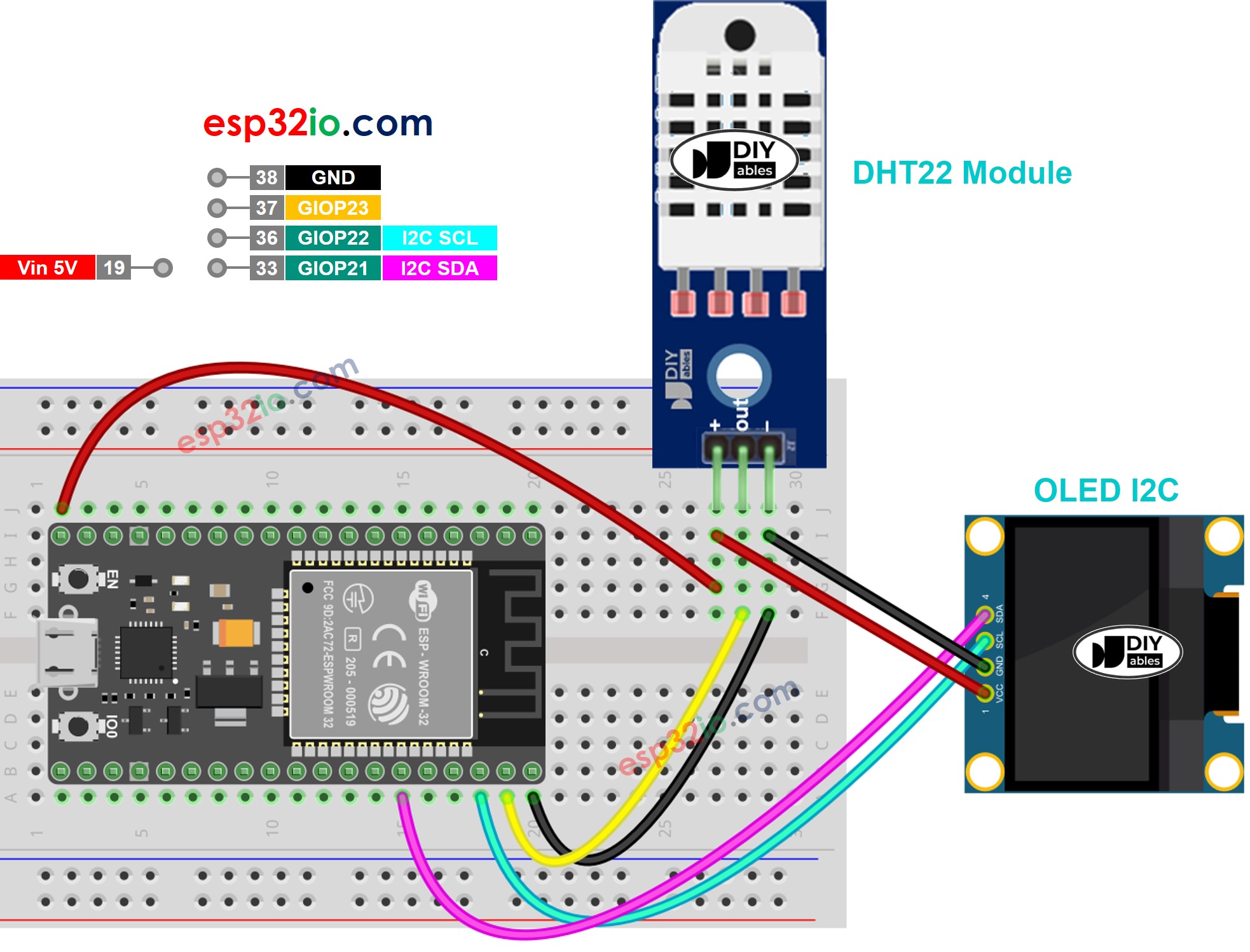
Dieses Bild wurde mit Fritzing erstellt. Klicken Sie, um das Bild zu vergrößern.
Wenn Sie nicht wissen, wie Sie ESP32 und andere Komponenten mit Strom versorgen, finden Sie Anleitungen im folgenden Tutorial: Wie man ESP32 mit Strom versorgt.
ESP32-Code - DHT22-Sensor - OLED
Schnelle Schritte
- Wenn Sie ESP32 zum ersten Mal verwenden, sehen Sie sich wie man die Umgebung für ESP32 in der Arduino IDE einrichtet an.
- Verdrahten Sie die Schaltung wie im obigen Bild.
- Schließen Sie das ESP32-Board über ein Micro-USB-Kabel an Ihren PC an.
- Öffnen Sie die Arduino IDE auf Ihrem PC.
- Wählen Sie das richtige ESP32-Board (z. B. ESP32 Dev Module) und den COM-Port aus.
- Klicken Sie auf das Libraries-Symbol in der linken Seitenleiste der Arduino IDE.
- Suchen Sie “SSD1306”, und finden Sie dann die SSD1306-Bibliothek von Adafruit.
- Klicken Sie auf den Install-Button, um die Bibliothek zu installieren.
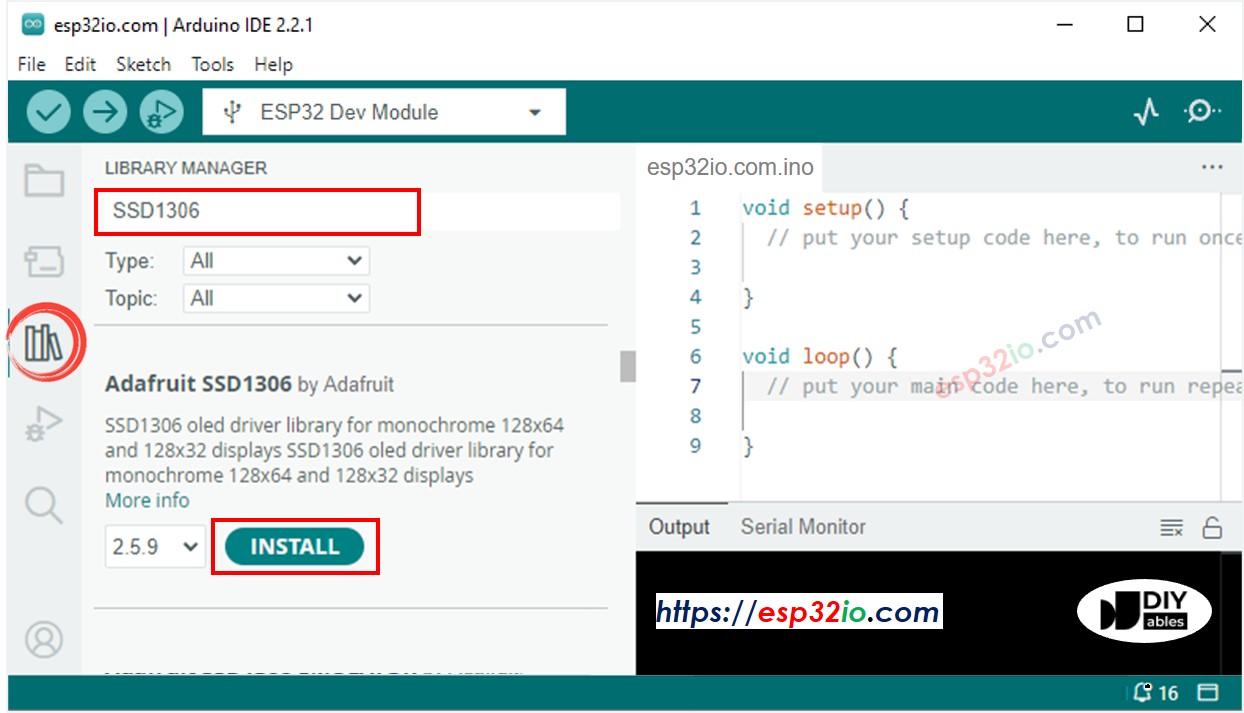
- Sie werden aufgefordert, einige weitere Bibliotheksabhängigkeiten zu installieren.
- Klicken Sie auf die Schaltfläche Alle installieren, um alle Bibliotheksabhängigkeiten zu installieren.
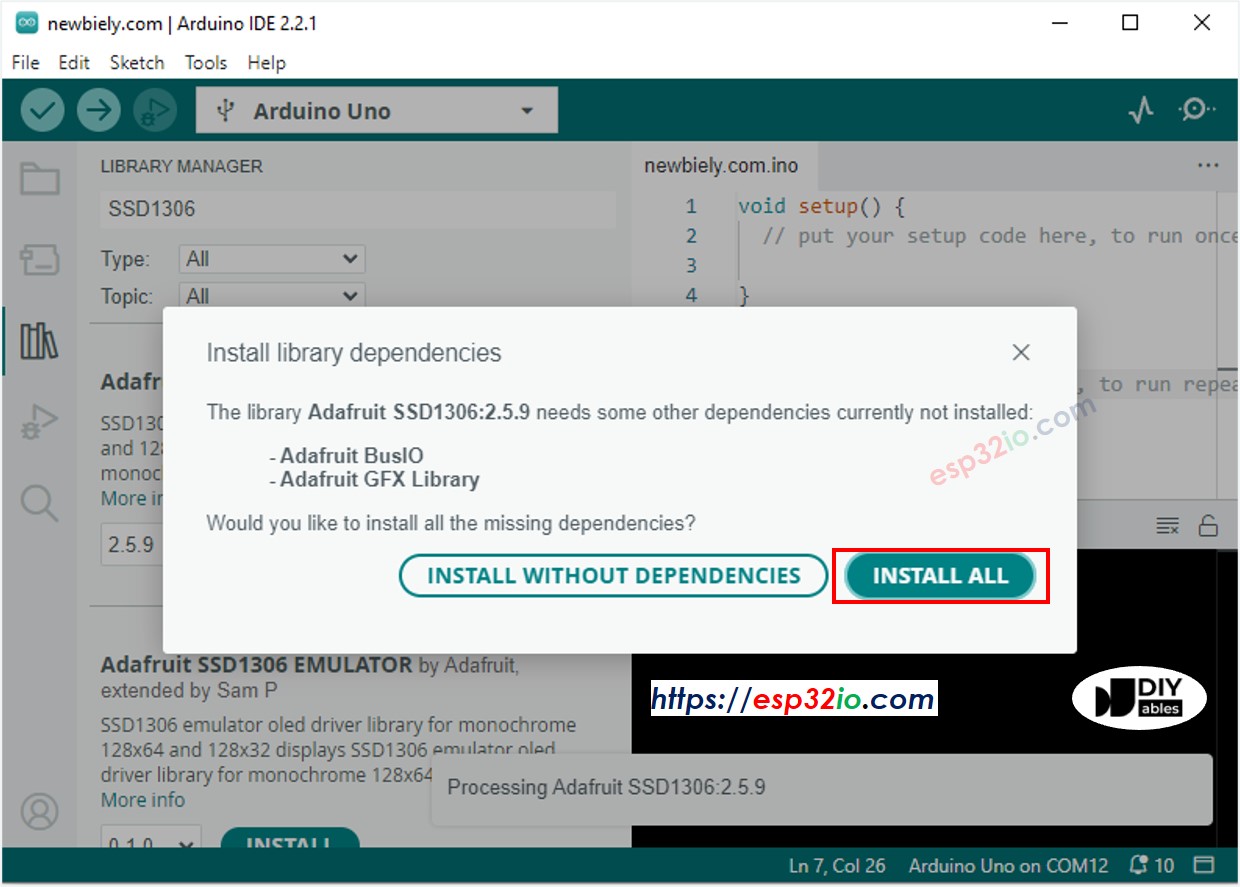
- Suche “DHT”, dann finde die DHT-Sensor-Bibliothek von Adafruit
- Klicke auf die Schaltfläche Installieren, um die Bibliothek zu installieren.
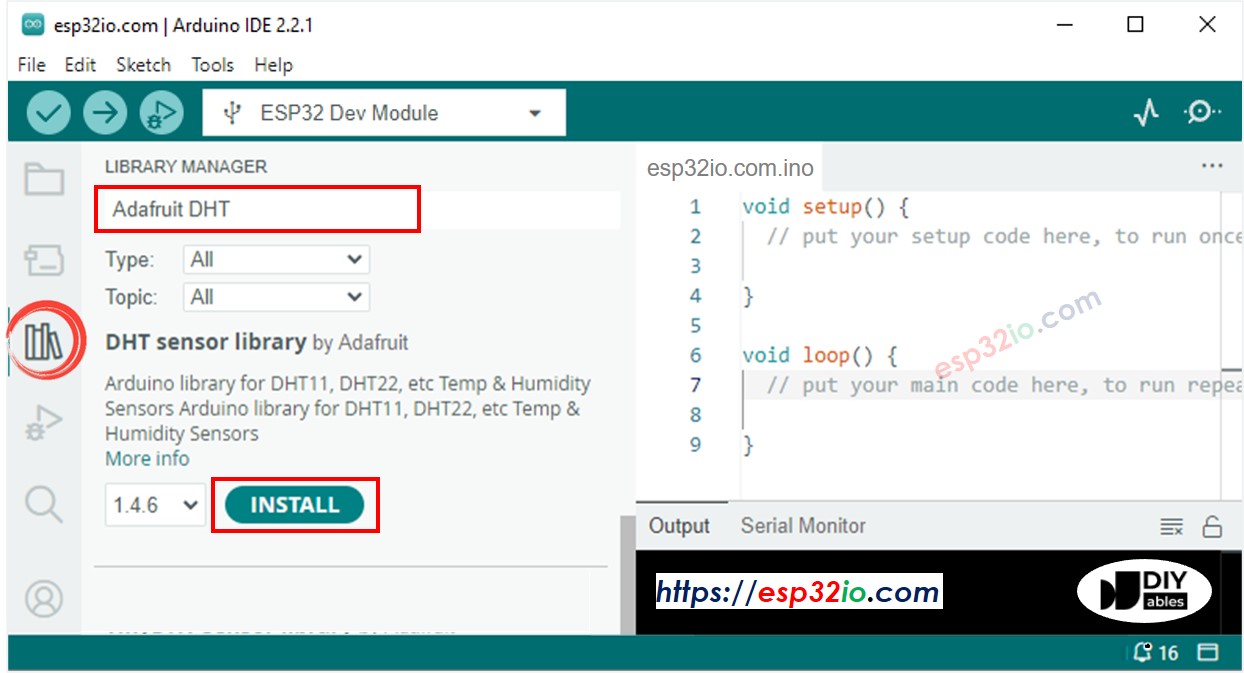
- Sie werden aufgefordert, einige weitere Bibliotheksabhängigkeiten zu installieren
- Klicken Sie auf die Schaltfläche Alle installieren, um alle Bibliotheksabhängigkeiten zu installieren.
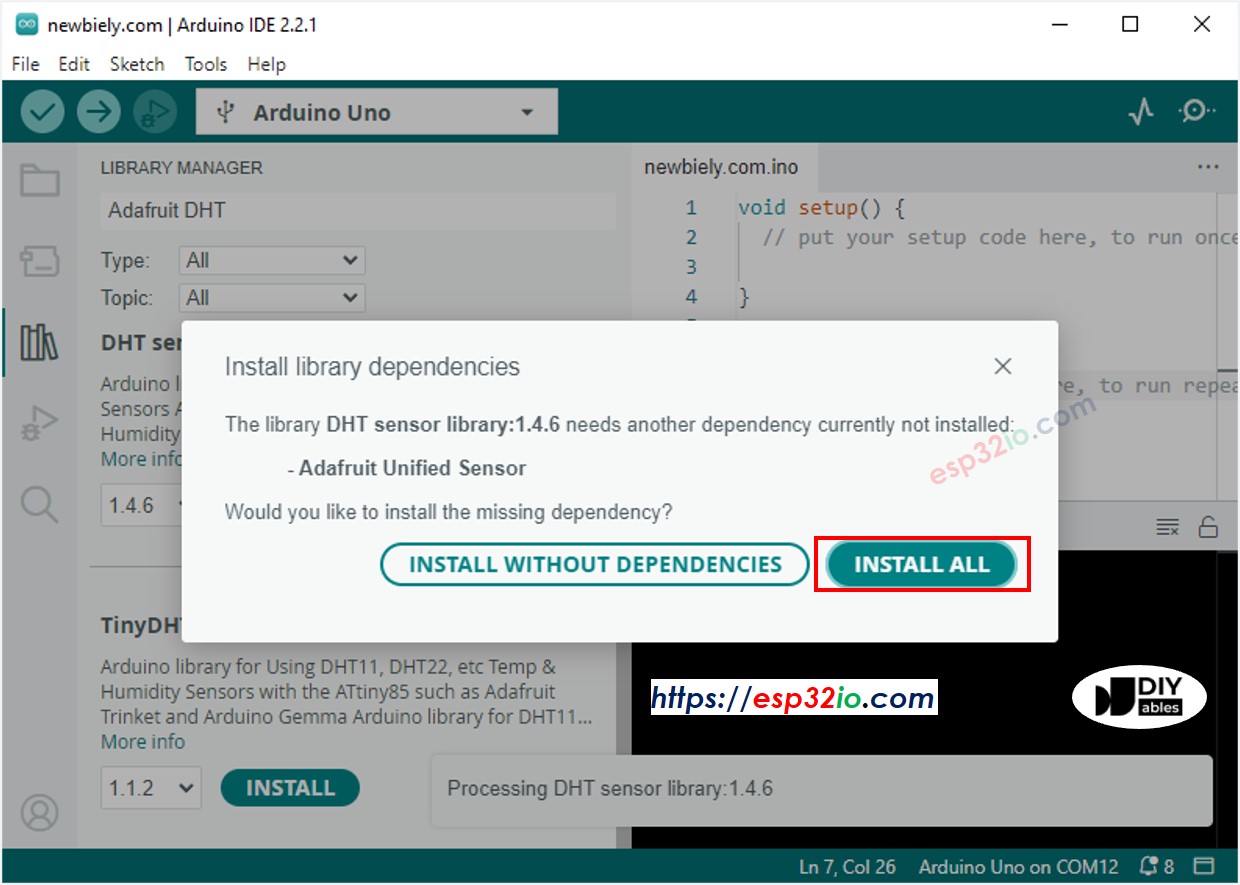
- Kopieren Sie den obigen Code und öffnen Sie ihn mit der Arduino IDE.
- Klicken Sie auf die Upload-Schaltfläche in der Arduino IDE, um den Code auf den ESP32 hochzuladen.
- Tauchen Sie den Sensor in heißes und kaltes Wasser ein oder halten Sie den Sensor in der Hand.
- Sehen Sie das Ergebnis auf dem OLED-Display und dem Serial Monitor.
※ Notiz:
Der About-Code zentriert den Text automatisch horizontal und vertikal auf dem OLED-Display.
Video Tutorial
Wir erwägen die Erstellung von Video-Tutorials. Wenn Sie Video-Tutorials für wichtig halten, abonnieren Sie bitte unseren YouTube-Kanal , um uns zu motivieren, die Videos zu erstellen.
